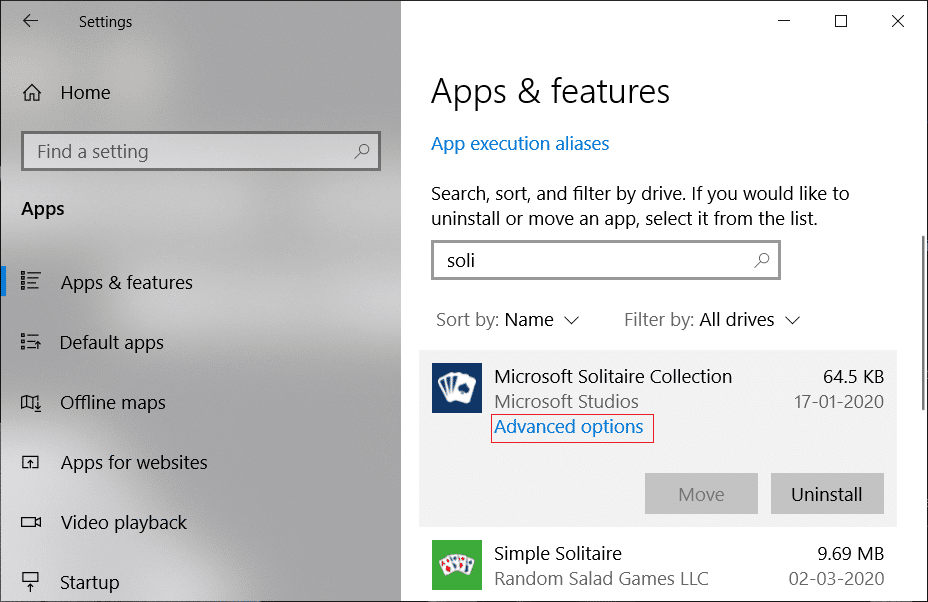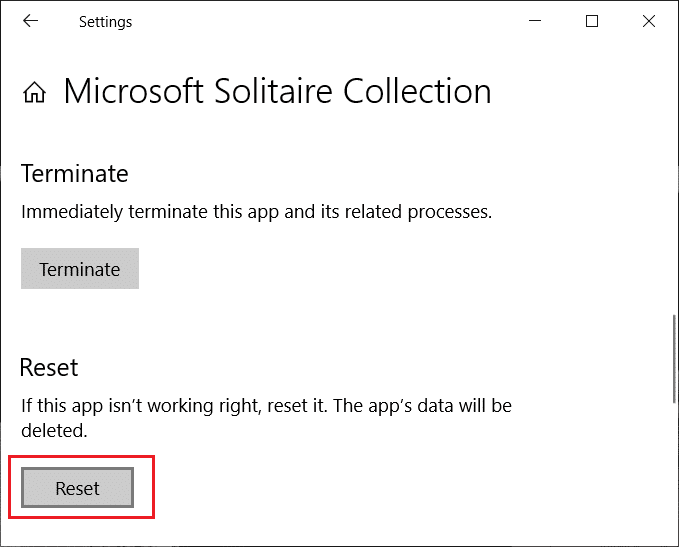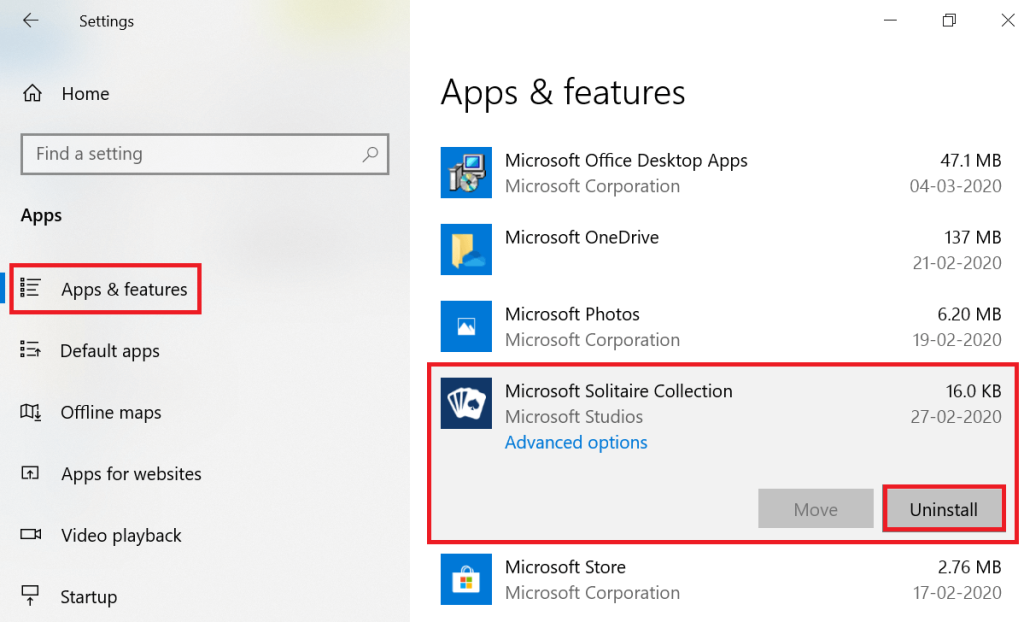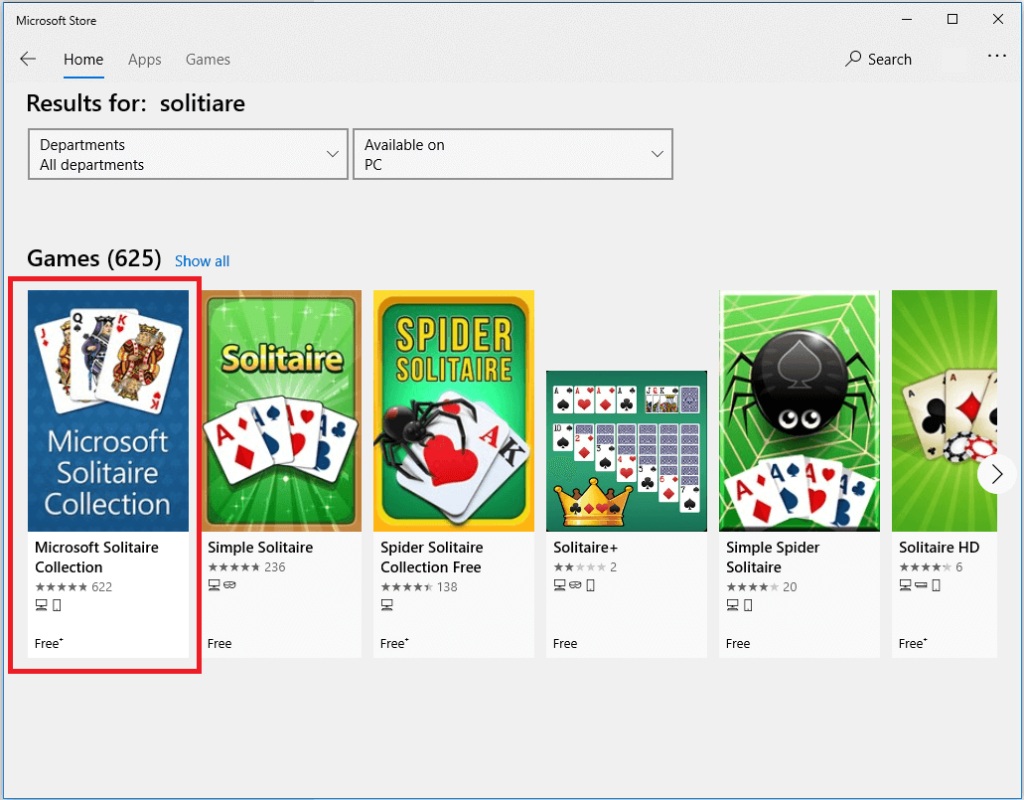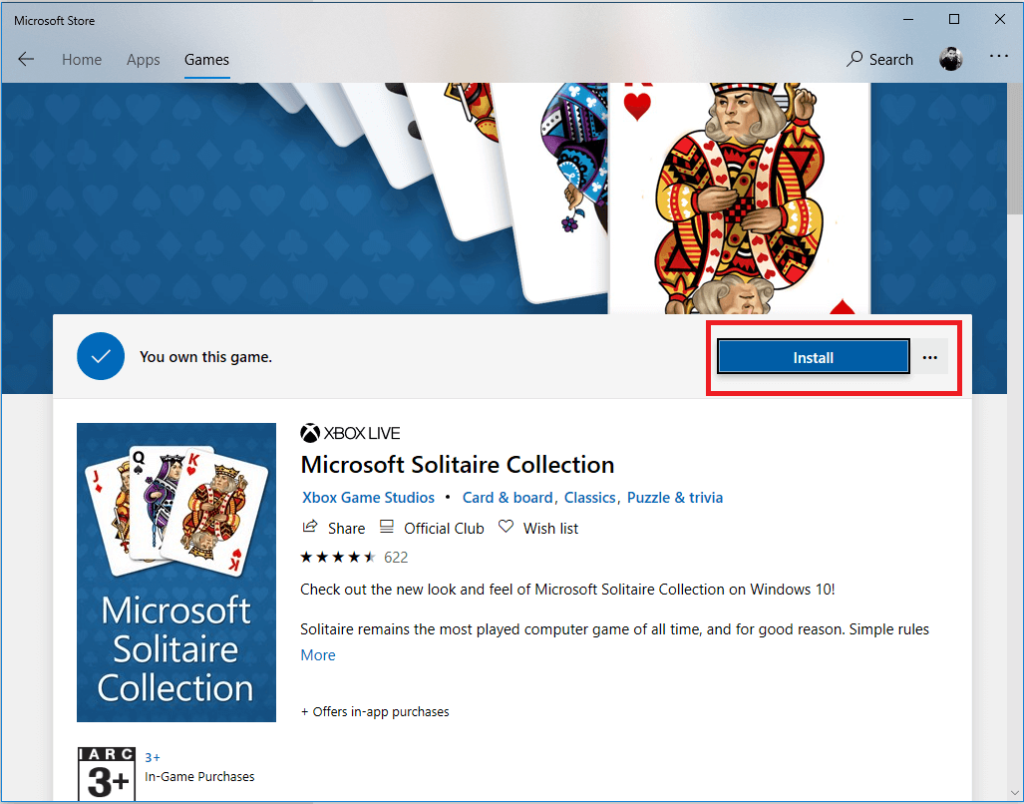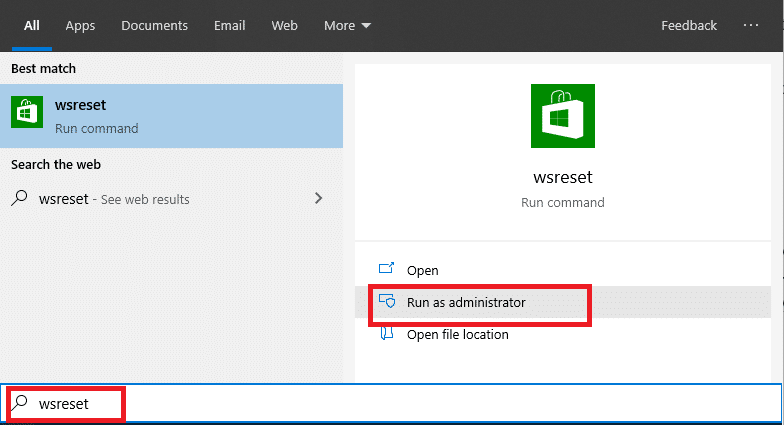Пасьянс - одна из самых популярных игр в старых версиях операционной системы Windows. Это было модно, когда он был предустановлен на настольных компьютерах с Windows XP, и всем нравилось играть в пасьянс на своих ПК.
С появлением новых версий Windows поддержка старых игр несколько снизилась. Но Solitaire занимает особое место в сердцах всех, кто любит в него играть, поэтому Microsoft решила сохранить его и в последней версии своей операционной системы.

Поскольку это довольно старая игра , некоторые из нас могут испытывать некоторую икоту, когда мы пытаемся сыграть в коллекцию Microsoft Solitaire на последних ноутбуках или настольных компьютерах с Windows 10.
СОДЕРЖАНИЕ
Исправить не удается запустить Microsoft Solitaire Collection
В этой статье мы подробно поговорим о том, как вернуть Microsoft Solitaire Collection для работы на ваших последних устройствах с Windows 10.
Метод 1: сбросить коллекцию пасьянсов Microsoft
1. Нажмите клавишу Windows + I, чтобы открыть « Настройки», и нажмите « Приложения».

2. На левой панели окна выберите Приложения и функции.
3. Прокрутите вниз и выберите приложение Microsoft Solitaire Collection из списка и нажмите « Дополнительные параметры».
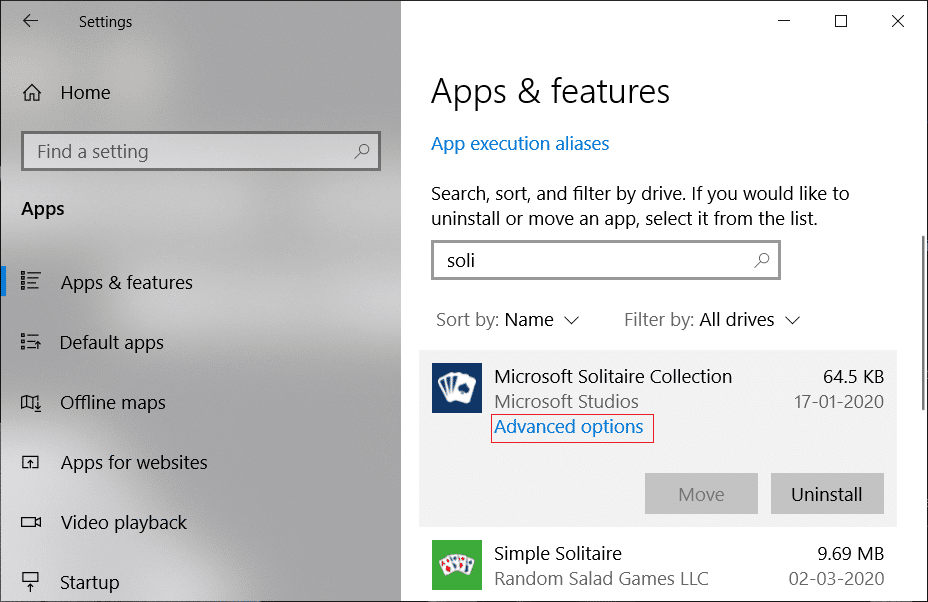
4. Снова прокрутите вниз и нажмите кнопку « Сброс» в разделе «Параметры сброса».
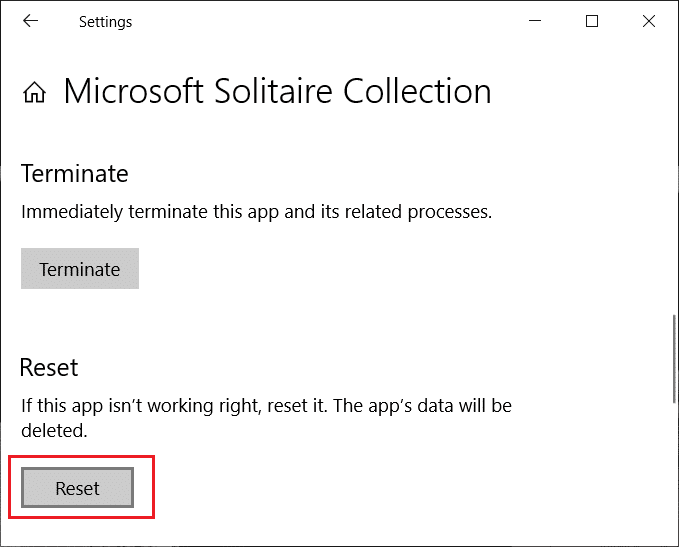
Метод 2: запустите средство устранения неполадок приложений Магазина Windows
Если коллекция Microsoft Solitaire не запускается правильно в Windows 10, вы можете попробовать сбросить настройки приложения, чтобы проверить, работает ли это. Это полезно, если есть какие-либо поврежденные файлы или конфигурации, которые могут быть причиной невозможности запуска Microsoft Solitaire Collection.
1. Нажмите клавишу Windows + I, чтобы открыть « Настройки», затем нажмите « Обновление и безопасность» .

2. Щелкните параметр « Устранение неполадок» на левой панели настроек, затем прокрутите вниз и нажмите « Запустить средство устранения неполадок» в разделе « Приложения Магазина Windows» .

3. Следуйте инструкциям на экране, чтобы автоматически обнаружить проблемы и исправить их.
Также читайте: исправление : это приложение не открывается в Windows 10
Метод 3: проверьте наличие обновлений Windows
Запуск несовместимых версий приложения Microsoft Solitaire и самой ОС Windows 10 может привести к неправильной загрузке игры Solitaire. Чтобы проверить наличие ожидающих обновлений Windows, выполните следующие действия:
1. Нажмите клавишу Windows + I, чтобы открыть « Настройки», затем нажмите « Обновление и безопасность» .

2. Теперь нажмите Проверить наличие обновлений . Вы должны убедиться, что у вас есть активное подключение к Интернету при проверке обновлений, а также при загрузке последних обновлений для Windows 10.

3. Завершите установку обновлений, если есть ожидающие обновления, и перезагрузите компьютер.
Попробуйте перезапустить приложение Microsoft Solitaire collection, чтобы узнать, можете ли вы решить проблему с запуском Microsoft Solitaire Collection.
Метод 4: удалить и переустановить коллекцию пасьянсов Microsoft
Типичная переустановка любого приложения приведет к созданию новой и чистой копии программы без каких-либо поврежденных или поврежденных файлов.
Чтобы удалить Microsoft Solitaire Collection в Windows 10:
1. Нажмите клавишу Windows + I, чтобы открыть « Настройки», и нажмите « Приложения».

2. Прокрутите вниз и выберите приложение Microsoft Solitaire Collection из списка и нажмите кнопку « Удалить» .
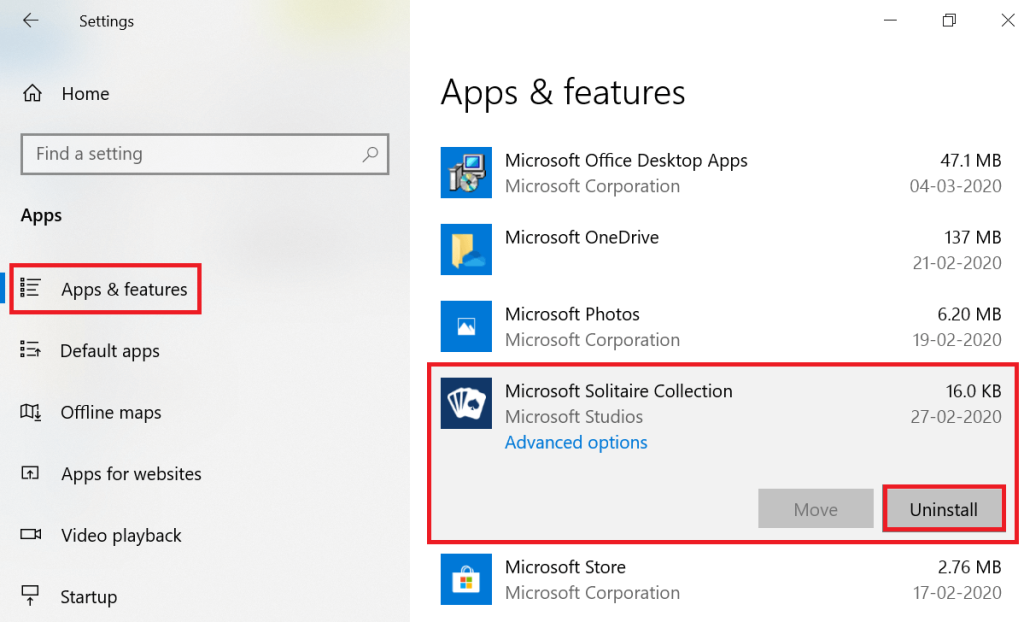
3. Следуйте инструкциям на экране, чтобы полностью удалить приложение.
Чтобы переустановить Microsoft Solitaire Collection:
1. Откройте Microsoft Store . Вы можете запустить его из меню «Пуск» или выполнив поиск Microsoft Store в поиске .

2. Найдите Solitaire и щелкните результат поиска Microsoft Solitaire Collection .
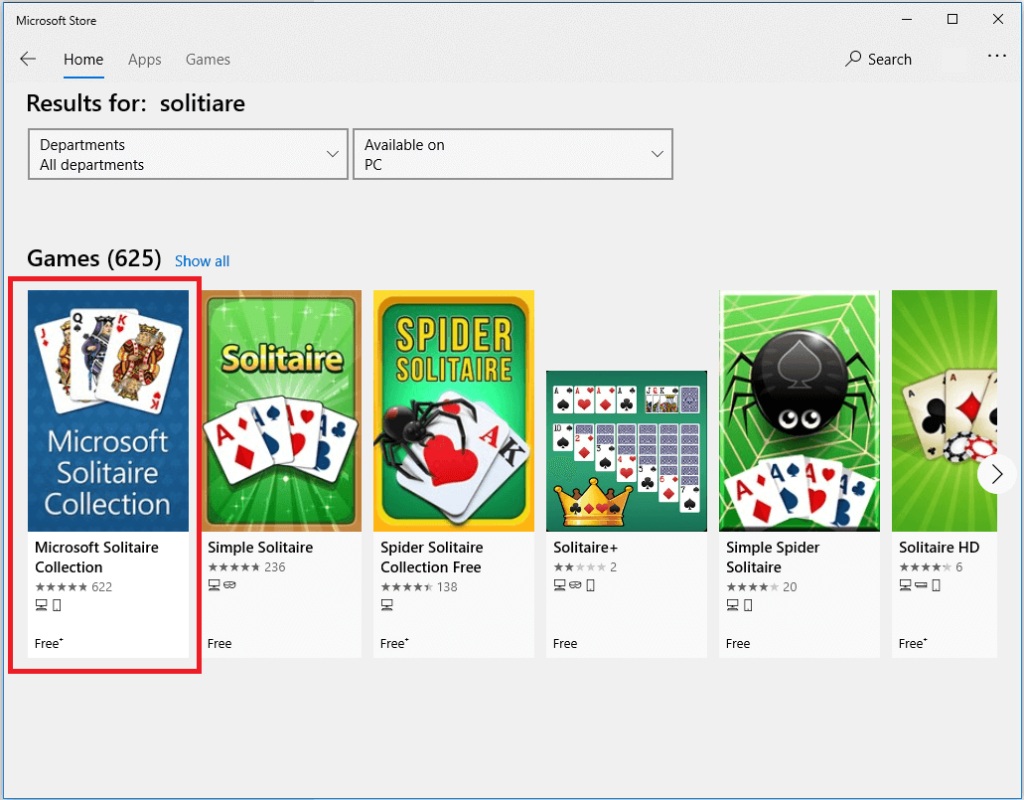
3. Нажмите кнопку « Установить» , чтобы установить приложение. Убедитесь, что у вас есть активное подключение к Интернету.
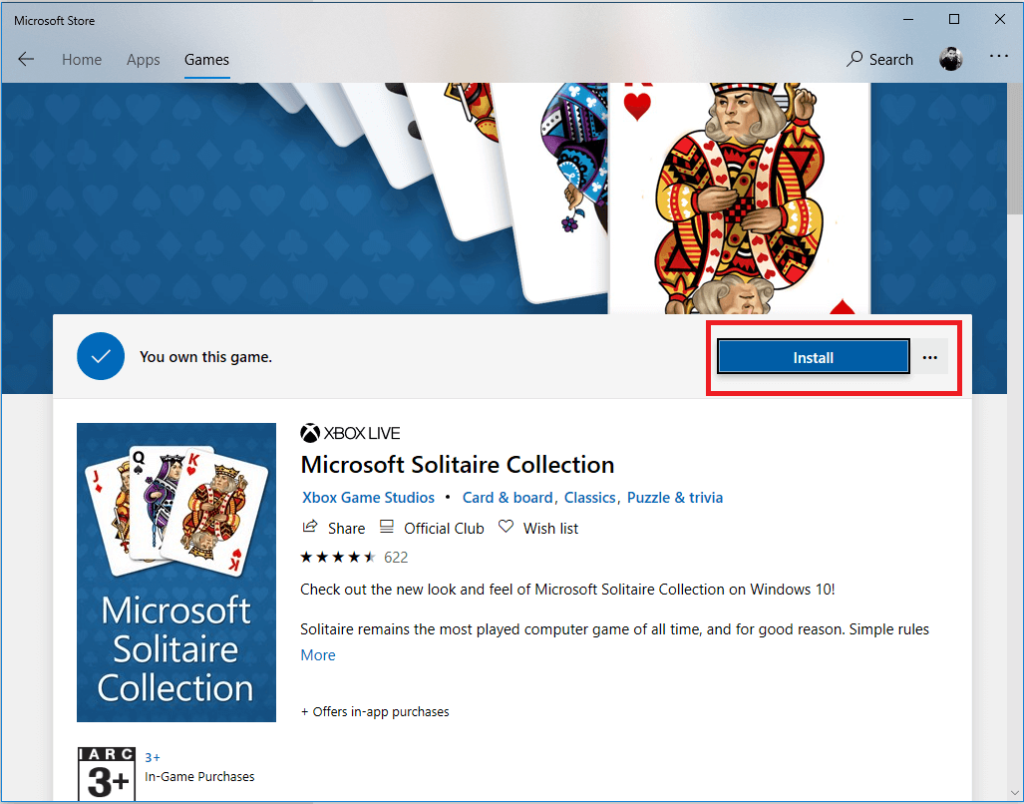
Перезагрузите компьютер и посмотрите, сможете ли вы решить проблему с невозможностью запуска Microsoft Solitaire Collection.
Шаг 5. Сброс кеша Магазина Windows
Недействительные записи в кеше Магазина Windows могут привести к тому, что некоторые игры или приложения, например Microsoft Solitaire Collection, перестанут работать правильно. Чтобы очистить кеш Магазина Windows, вы можете попробовать следующее.
1. Поиск по wsreset.exe в Пуск Меню поиска . Нажмите Запуск от имени администратора в появившемся результате поиска.
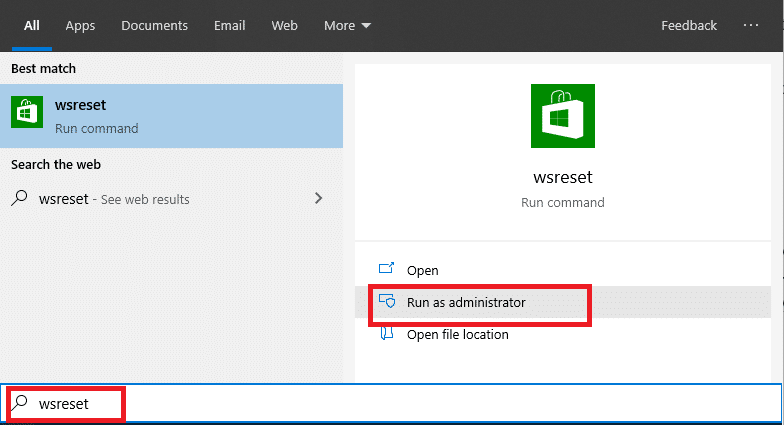
2. Позвольте приложению сброса Магазина Windows сделать свою работу. После сброса приложения перезагрузите компьютер с Windows 10 и попробуйте снова запустить Microsoft Solitaire Collection.
Также читайте: изменение размера кеша Chrome в Windows 10
Это завершает список методов, которые вы можете попытаться исправить, не могу запустить сборник Microsoft Solitaire в Windows 10 . Надеюсь, вы нашли то, что искали. Несмотря на то, что сама игра устарела, Microsoft хорошо сделала, чтобы пользователи были довольны, сохранив ее в операционной системе.
Хотя переустановка операционной системы Windows 10 - это последнее средство, вы должны сначала попробовать все из этого списка. Поскольку все установленные программы и настройки теряются во время переустановки, мы не рекомендуем переустанавливать. Однако, если ничто другое не помогает заставить Microsoft Solitaire Collection работать, и вам нужно, чтобы она работала любой ценой, вы можете выполнить новую установку ОС Windows 10 и посмотреть, решит ли это проблему.